


Razer Naga X Kullanım Rehberi: Razer Naga X, MMO oyunları için optimize edilmiş, hafif ve ergonomik bir oyun faresi modelidir. Üzerinde bulunan 16 programlanabilir tuş, Razer Synapse yazılımı ve gelişmiş sensör teknolojisi ile oyun deneyiminizi bir üst seviyeye taşır. Bu kapsamlı kullanım rehberinde, Razer Naga X’in kurulumundan yazılım ayarlarına, tuş özelleştirme ve sorun giderme ipuçlarına kadar her şeyi bulabilirsiniz.
Razer Naga X Genel Özellikleri
- Sensör: Razer 5G Optik Sensör, 16.000 DPI
- Tuşlar: 16 programlanabilir tuş (12’si yan tuş)
- Aydınlatma: Razer Chroma RGB
- Bağlantı: USB kablo (1.8m)
- Yazılım: Razer Synapse 3
- Ağırlık: 85 gram
- Ekstra Özellikler: DPI değiştirme tuşu, dahili hafıza, HyperShift özelliği
1. Kurulum ve İlk Bağlantı
1.1. Razer Naga X’i Bilgisayara Bağlama
- Razer Naga X’i kutusundan çıkarın ve USB kablosunu bilgisayarınızdaki bir USB portuna takın.
- Bilgisayarınız fareyi otomatik olarak tanıyacaktır ve varsayılan sürücüler yüklenecektir.
1.2. Razer Synapse 3 Yazılımı
Razer Naga X’in tüm özelliklerinden yararlanmak ve özelleştirme yapmak için Razer Synapse 3 yazılımını indirmeniz gerekmektedir.
- Razer Synapse 3 yazılımını resmi web sitesinden indirin ve kurulumunu tamamlayın.
- Yazılımı açın ve fare otomatik olarak tanınacaktır.
Önemli İpucu:
- Razer Synapse 3, tüm tuş atamaları, DPI ayarları ve RGB aydınlatma seçeneklerini yönetmek için kullanılır.
2. Tuş Atamaları ve HyperShift Özelliği
Razer Naga X, 16 programlanabilir tuş ve HyperShift modu ile geniş bir özelleştirme imkanı sunar.
2.1. Tuş Atamaları
- Razer Synapse 3 yazılımında “Customize” (Özelleştir) sekmesine gidin.
- Her bir tuşu seçin ve istediğiniz komutu atayın.
- Yan tuşlar, MMO oyunlarında yetenek atamaları veya makro komutları için idealdir.
- DPI değiştirme tuşu, oyun sırasında hassasiyet ayarlarını değiştirmek için kullanılabilir.
Örnek Kullanım:
- Yan tuşlardan 1, 2, 3 ve 4 numaralı tuşları oyun içi yeteneklere atayabilir, geri kalan tuşları ise hızlı erişim komutları için kullanabilirsiniz.
2.2. HyperShift Modu
HyperShift, Razer farelerinin tüm tuşlarına ek bir işlev atanmasını sağlar.
- Razer Synapse 3’te HyperShift modunu etkinleştirin.
- HyperShift tuşunu seçin (örneğin, DPI tuşu) ve diğer tuşlara ek komutlar atayın.
- HyperShift tuşuna basılı tuttuğunuzda, diğer tuşlar alternatif işlevleri yerine getirir.
Önemli İpucu:
- HyperShift, MMO oyunlarında ekstra yetenek tuşları için mükemmel bir çözümdür.
3. DPI Ayarları ve Performans
Razer Naga X, 16.000 DPI’ye kadar hassasiyet sunar ve oyun stilinize göre özelleştirilebilir.
3.1. DPI Değiştirme
- DPI değiştirme tuşu, varsayılan olarak hassasiyet ayarlarını artırmak ve azaltmak için atanmıştır.
- Razer Synapse 3’te “Performance” (Performans) sekmesine gidin.
- DPI seviyelerini ayarlayın ve her bir seviye için farklı hassasiyet değerleri belirleyin (örneğin: 800, 1600, 3200, 6400 DPI).
Önerilen DPI Ayarları:
- FPS Oyunları: 800-1600 DPI
- MOBA/MMO Oyunları: 1600-3200 DPI
- Genel Kullanım: 1200 DPI
3.2. Yüzey Kalibrasyonu
- Razer Naga X, yüzey kalibrasyonu özelliği ile daha hassas izleme sağlar.
- Razer Synapse 3’te “Calibration” (Kalibrasyon) sekmesine gidin.
- “Smart Tracking” özelliğini etkinleştirin ve fare altlığı türünü seçin.
4. Razer Chroma RGB Aydınlatma
Razer Naga X, Razer Chroma RGB ile 16.8 milyon renk seçeneği sunar. Bu özellik, oyun deneyiminizi kişiselleştirmenize olanak tanır.
4.1. RGB Aydınlatma Ayarları
- Razer Synapse 3’te “Lighting” (Aydınlatma) sekmesine gidin.
- Wave, Spectrum Cycling, Breathing, Static gibi çeşitli RGB efektlerinden birini seçin.
- Parlaklık ve efekt hızını ayarlayın.
Chroma Studio:
- Chroma Studio, daha karmaşık aydınlatma efektleri oluşturmanıza ve farklı oyunlarda farklı aydınlatma profilleri ayarlamanıza olanak tanır.
5. Dahili Hafıza ve Profil Yönetimi
Razer Naga X, dahili hafızası sayesinde farklı oyunlar için özelleştirilmiş profiller oluşturmanıza imkan tanır.
5.1. Profil Oluşturma
- Razer Synapse 3’te “Profiles” (Profiller) sekmesine gidin.
- Yeni bir profil oluşturun ve tuş atamaları, DPI ayarları ve RGB aydınlatma ayarlarını yapılandırın.
- Farklı oyunlar veya uygulamalar için farklı profiller oluşturabilirsiniz.
Otomatik Profil Geçişi:
- Belirli bir oyun başlatıldığında, ilgili profil otomatik olarak etkinleştirilebilir. Auto-Switch (Otomatik Geçiş) seçeneğini kullanın.
6. Sorun Giderme
6.1. Fare Tanınmıyor
- USB bağlantısını kontrol edin ve farklı bir USB portu deneyin.
- Razer Synapse 3 yazılımını güncelleyerek tekrar deneyin.
- Fareyi sıfırlamak için, DPI tuşuna ve sağ tıklama tuşuna aynı anda 10 saniye basılı tutun.
6.2. Yan Tuşlar Çalışmıyor
- Razer Synapse 3’te tuş atamalarını kontrol edin ve doğru komutların atanmış olduğundan emin olun.
- HyperShift modunun yanlışlıkla etkinleştirilmediğini kontrol edin.
6.3. RGB Aydınlatma Çalışmıyor
- Razer Synapse 3’te Lighting sekmesine gidin ve aydınlatma ayarlarını kontrol edin.
- Enerji Tasarrufu Modu açık olabilir. Aydınlatma seçeneklerini kontrol edin.
7. Bakım ve Temizlik
Razer Naga X, düzenli bakım ve temizlik ile performansını uzun süre korur.
- Fare yüzeyini mikrofiber bezle silin.
- Yan tuşların arasındaki boşlukları yumuşak bir fırça ile temizleyin.
- Sensör lensini düzenli olarak temizleyerek hassasiyet kaybını önleyin.
8. Teknik Destek ve Dış Bağlantılar
Razer Naga X, sunduğu programlanabilir tuşlar, gelişmiş sensör ve RGB aydınlatma ile özellikle MMO oyuncuları için mükemmel bir tercihtir. Bu kapsamlı kullanım rehberi sayesinde, farenizi en verimli şekilde kullanabilir ve oyun performansınızı artırabilirsiniz.








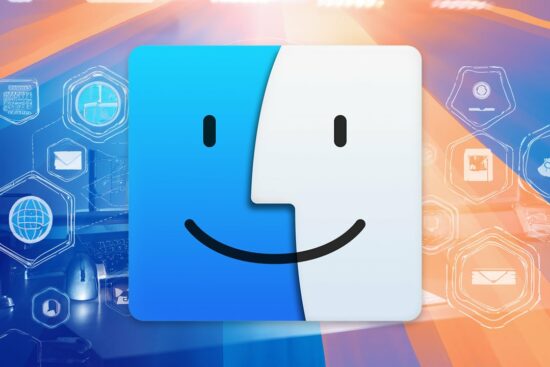

Bir yanıt yazın